كيفية إضافة روابط داخلية في WordPress بالطريقة السهلة (باستخدام Link Whisper)
نشرت: 2023-01-07عندما يتعلق الأمر بـ SEO ، فإن الروابط الداخلية مهمة للغاية لنجاح موقع الويب الخاص بك. ومع ذلك ، فإن إضافة روابط داخلية إلى WordPress يمكن أن تكون مهمة شاقة ، خاصة إذا كان لديك الكثير من المحتوى الذي يحتاج إلى تحسين. لحسن الحظ ، هناك طريقة سهلة لتعيين الروابط الداخلية في WordPress تلقائيًا باستخدام المكون الإضافي Link Whisper. في هذا المنشور ، سنشرح كيفية استخدام Link Whisper كجزء أساسي من إستراتيجية ارتباط SEO الخاصة بك. هيا بنا نبدأ.
ما هي الروابط الداخلية؟
الروابط الداخلية هي روابط توجه المستخدم إلى منشور أو صفحة أخرى على موقع الويب الخاص بك. يمكن إدراجها في المنشورات أو الصفحات أو الصور أو عناصر القائمة أو المشاريع في WordPress. بدونهم ، فرصك الضائعة لإرسال زوار موقعك إلى مناطق أخرى من موقع الويب الخاص بك ترغب في زيارتهم.
لماذا تعتبر الروابط الداخلية مهمة لتحسين محركات البحث؟
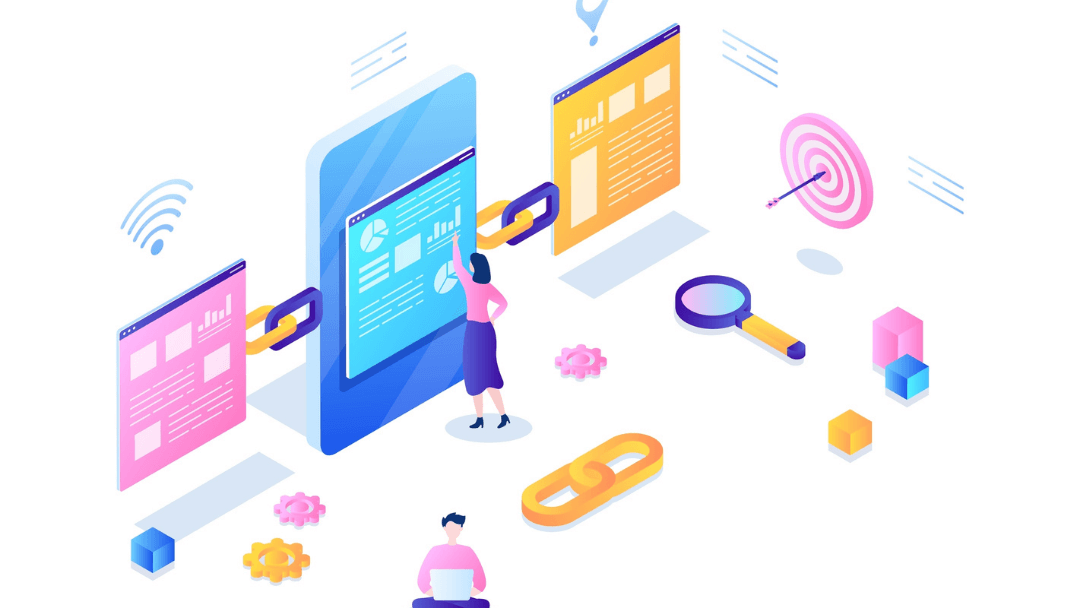
يعد استخدام الروابط الداخلية في WordPress جزءًا كبيرًا من أحجية تحسين محركات البحث. تساعد الروابط الداخلية مُحسّنات محرّكات البحث عن طريق تنبيه زوار موقعك إلى مناطق أخرى من موقعك قد تهمهم. يمكنك استخدامها لتمييز المنتجات أو الخدمات أو المنشور أو الصفحة ذات الصلة. كما ترى ، عندما تزحف محركات البحث إلى موقعك ، فإنها لا تبحث فقط عن الكلمات الرئيسية. يبحثون أيضًا عن الروابط الداخلية والخارجية. تساعد الروابط الداخلية Google في التعرف على المنشورات والصفحات الأكثر أهمية على موقع الويب الخاص بك. بالإضافة إلى ذلك ، من المرجح أن تتم فهرسة الصفحات التي تحتوي على روابط داخلية ، مما يزيد من فرص ترتيب المحتوى الخاص بك في مرتبة أعلى في SERPs. باختصار ، Google تحبهم .
يعد استخدام الروابط الداخلية عادةً طريقة جيدة لزيادة حركة المرور إلى موقعك ، ولكن هناك محاذير إذا لم يتم ذلك بشكل صحيح. يجب عليك التأكد من عدم وضع الكثير من الروابط في صفحة واحدة. يمكن أن يؤدي القيام بذلك إلى إحباط وإرباك زوار موقعك. تأكد أيضًا من أن الروابط الخاصة بك ذات صلة. إذا لم يكن الأمر كذلك ، فقد تؤذي مُحسّنات محرّكات البحث لديك. مع العلم بأهمية الارتباط الداخلي ، ربما تفكر في نفسك ، قد يستغرق هذا الأمر إلى الأبد مع كل المحتوى الذي أملكه على موقعي . لا شكر على واجب. سنوضح لك كيفية إضافة روابط داخلية إلى موقعك تلقائيًا ، باستخدام المكون الإضافي Link Whisper.
ما هو رابط الهمس؟
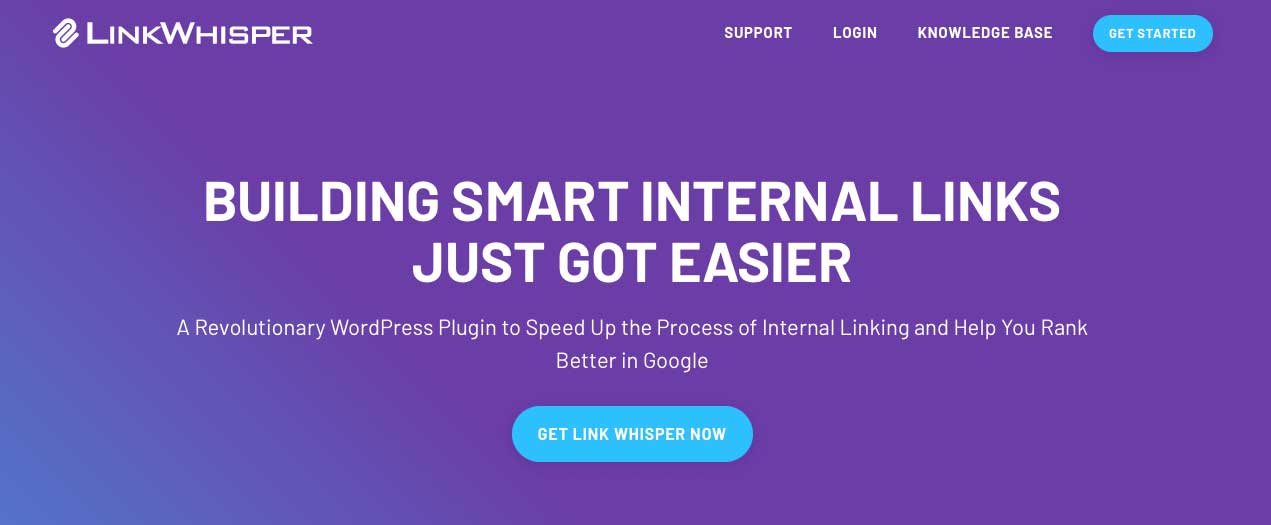
Link Whisper هو مكون إضافي لبرنامج WordPress يساعدك في إضافة روابط داخلية إلى المحتوى الخاص بك. سيقدم Link Whisper اقتراحات حول مكان إضافة الروابط ، بالإضافة إلى نص الرابط الذي يجب استخدامه. بالإضافة إلى ذلك ، فهو يساعد في تحديد الصفحات اليتيمة في موقعك ، مما قد يحد من فرصك في الحصول على مرتبة عالية في SERPs. يمكن أن يقترح Link Whisper أيضًا روابط كمحتوى جديد لكتابة ، وهو ما يوفر الكثير من الوقت. يمكنك أيضًا إجراء فحص للموقع للمساعدة في تحديد الصفحات التي تحتاجها بالفعل.
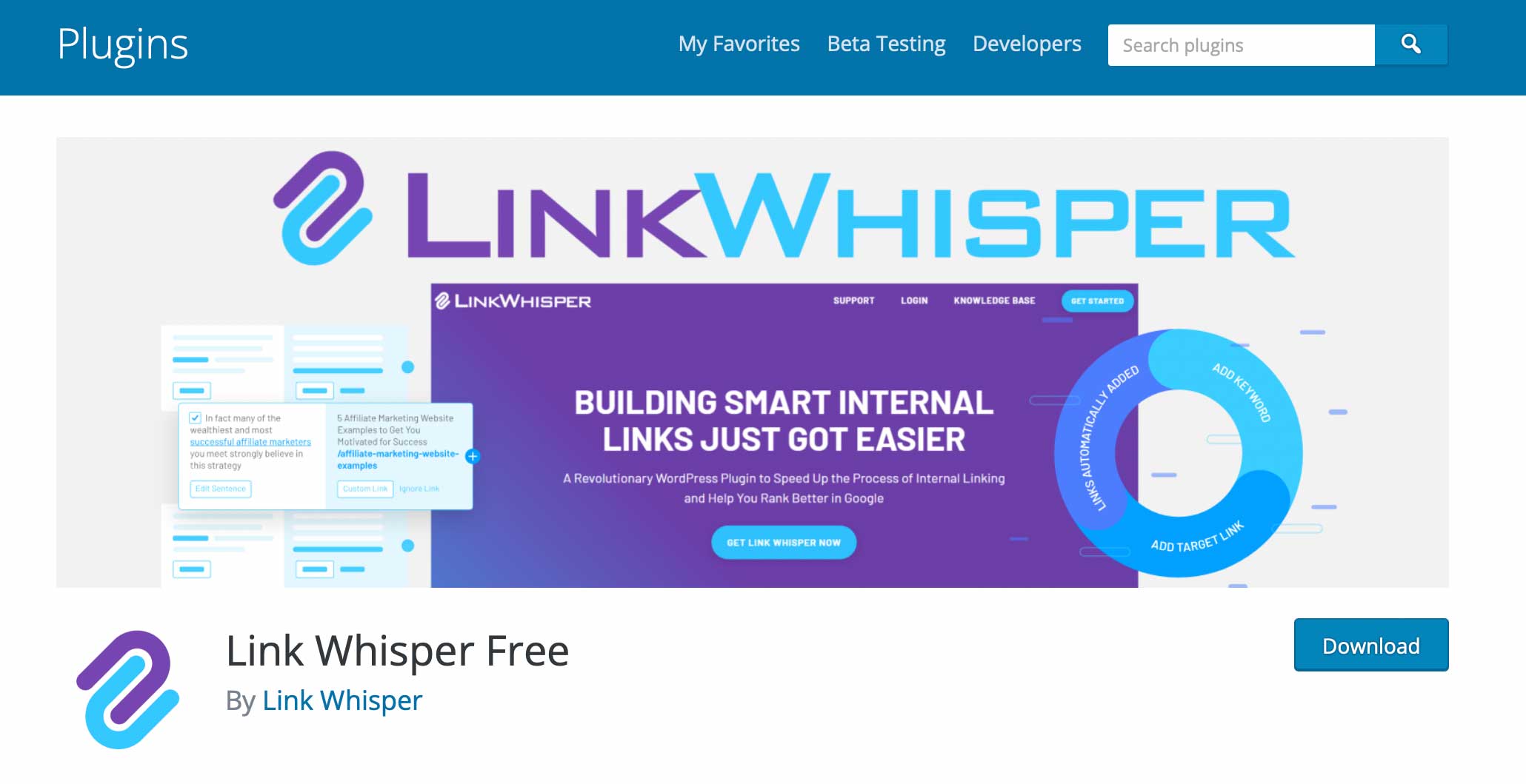
يتم تقديم Link Whisper في شكلين مختلفين. أولاً ، يمكنك تنزيل الإصدار المجاني من مستودع WordPress. يأتي مزودًا ببعض الميزات الأساسية جدًا التي توفر لك اقتراحات الروابط التلقائية أثناء الكتابة ، بالإضافة إلى تقارير الارتباط الداخلية. في التقارير ، ستحصل على نظرة ثاقبة على الصفحات ذات المحتوى المعزول ، بالإضافة إلى الروابط الصادرة الداخلية والخارجية.
مع الإصدار المتميز من البرنامج المساعد ، ستحصل على بعض المكافآت الإضافية. بالإضافة إلى الميزات الموجودة في الإصدار المجاني ، ستحصل على مزيد من التقارير المتعمقة حول الروابط ، بالإضافة إلى ميزة الارتباط التلقائي القوية التي تمكنك من إضافة الروابط بنقرة واحدة. ما عليك سوى إدخال الكلمة الرئيسية التي تختارها ، وتحديد عنوان URL ، ويقوم Link Whisper بالباقي نيابةً عنك.
بالنسبة لهذا المنشور ، سوف نوضح لك كيفية إضافة روابط داخلية باستخدام كل من الإصدارات المجانية والمتميزة من المكون الإضافي.
كيفية إضافة روابط داخلية في WordPress باستخدام Link Whisper Free
من أجل استخدام Link Whisper بشكل صحيح ، هناك بعض الخطوات التي يجب اتخاذها. دعنا نتصفحها واحدة تلو الأخرى حتى تتمكن من استخدامها على موقع الويب الخاص بك بشكل مريح.
1. تثبيت البرنامج المساعد
قم بتسجيل الدخول إلى موقع WordPress الخاص بك وانتقل إلى الإضافات> إضافة جديد . أدخل لـ Link Whisper في شريط البحث. عندما يظهر المكون الإضافي ، انقر فوق التثبيت الآن لتثبيت المكون الإضافي.
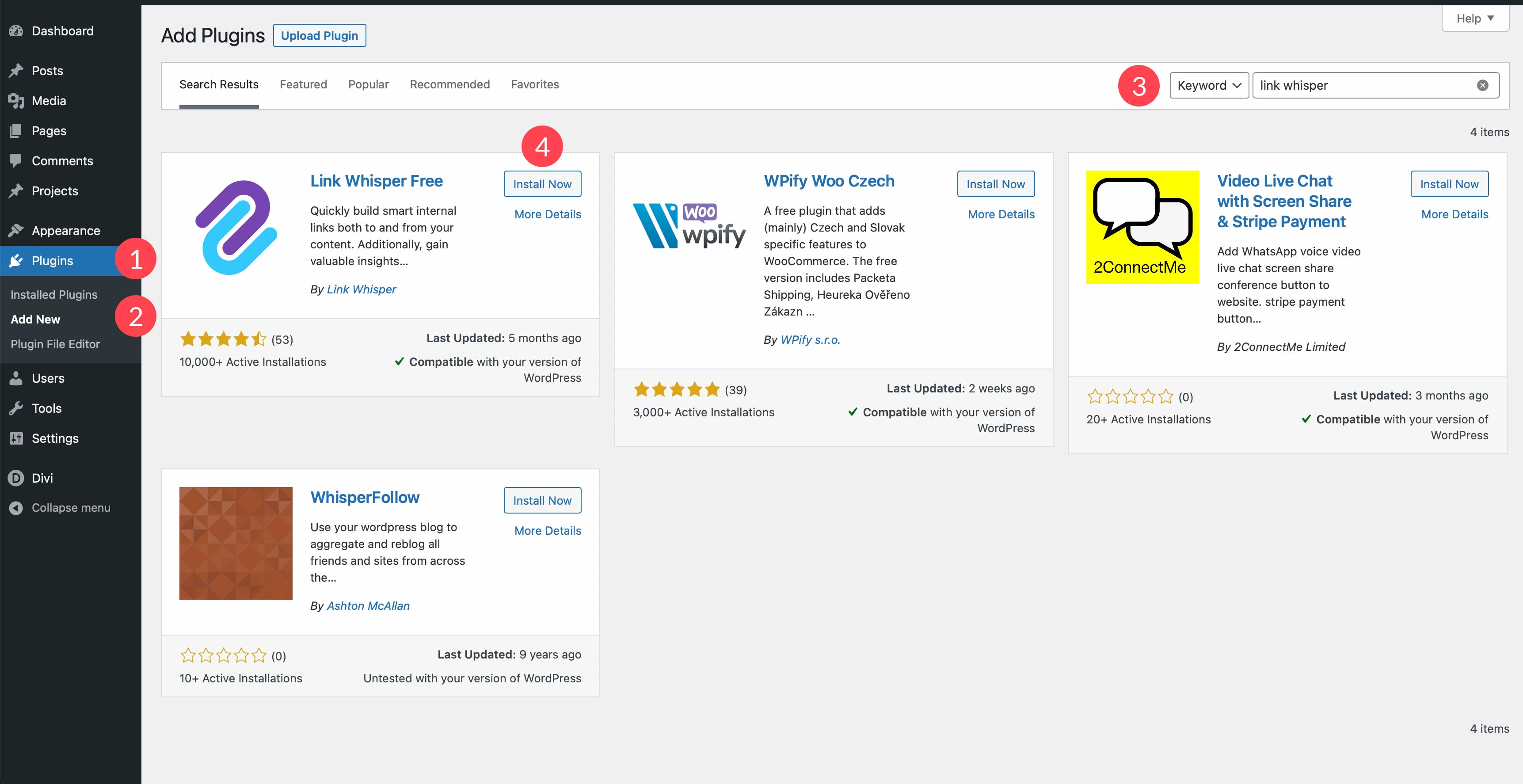
2. تكوين إعدادات رابط الهمس
بعد ذلك ، انتقل إلى Link Whisper> Settings في لوحة معلومات WordPress. يوجد عدد من الإعدادات هنا ، قد ترغب في تعديل بعضها بناءً على الإعداد الخاص بك. أولاً ، يمكنك اختيار تجاهل الأرقام . بشكل افتراضي ، يتم تمكين هذا الإعداد. بعد ذلك حدد لغتك . بعد ذلك ، يمكنك الاختيار من قائمة الكلمات الشائعة التي يمكنك تجاهلها. ضمن أنواع المنشورات لإنشاء روابط لها ، اختر أيًا تريد حذفه من Link Whisper. سيختلف هذا اعتمادًا على التصنيفات الموجودة على موقعك. يتيح لك الإعداد التالي اختيار أنواع المصطلحات لإنشاء روابط لها.

الإعداد التالي مهم جدًا. يتيح لك Link Whisper اختيار عدد الجمل التي تريد تخطيها عند إضافة روابط. افتراضيا ، هناك محدد. سبب أهمية ذلك هو عدم إضافة الكثير من الروابط الداخلية إلى أي منشور أو صفحة واحدة. كما ذكرنا سابقًا ، قد يؤدي وجود عدد كبير جدًا من الروابط إلى إرباك زوار موقعك و Google. لا يمكن للروابط الكثيرة أن تمنع موقعك من الترتيب بشكل جيد. يجب تمكين الخيار الأخير ، حذف جميع بيانات Link Whisper ، فقط إذا كنت تخطط للبدء من جديد على الروابط الخاصة بك ، أو عند التخطيط لحذف المكون الإضافي.
عند الانتهاء من الإعدادات الخاصة بك ، انقر فوق الزر حفظ .
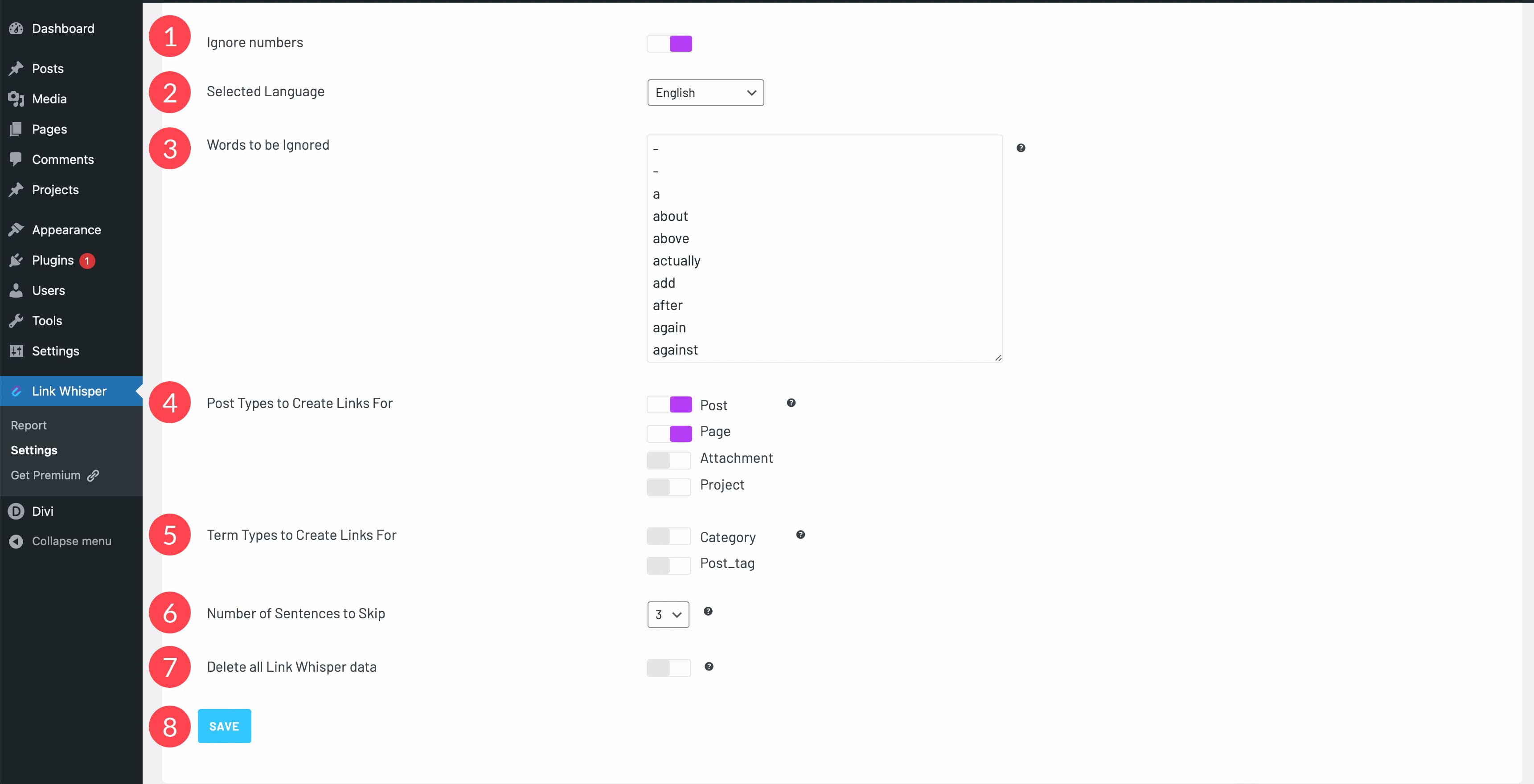
3. تقرير الارتباط الداخلي
بعد ذلك ، انتقل إلى Link Whisper> Report . عندما تم تثبيت المكون الإضافي ، فإنه يقوم تلقائيًا بتشغيل تقرير بجميع المنشورات والصفحات على موقعك. في صفحة التقارير ، يمكنك مشاهدة قائمة بأي ارتباطات داخلية واردة ، داخلية وخارجية صادرة على موقعك.
4. مراجعة اقتراحات الارتباط
في الإصدار المجاني من Link Whisper ، يمكنك التنقل إلى أي منشور أو صفحة على موقعك والتمرير لأسفل إلى إعدادات Link Whisper أسفل المحتوى الخاص بك. ستجد اقتراحات للروابط الداخلية لمنشورات أو صفحات أخرى اعتمادًا على الكلمات الرئيسية. سيبرز Link Whisper النص في المحتوى الخاص بك حيث يعتقد أنه يجب أن يكون هناك ارتباط داخلي.
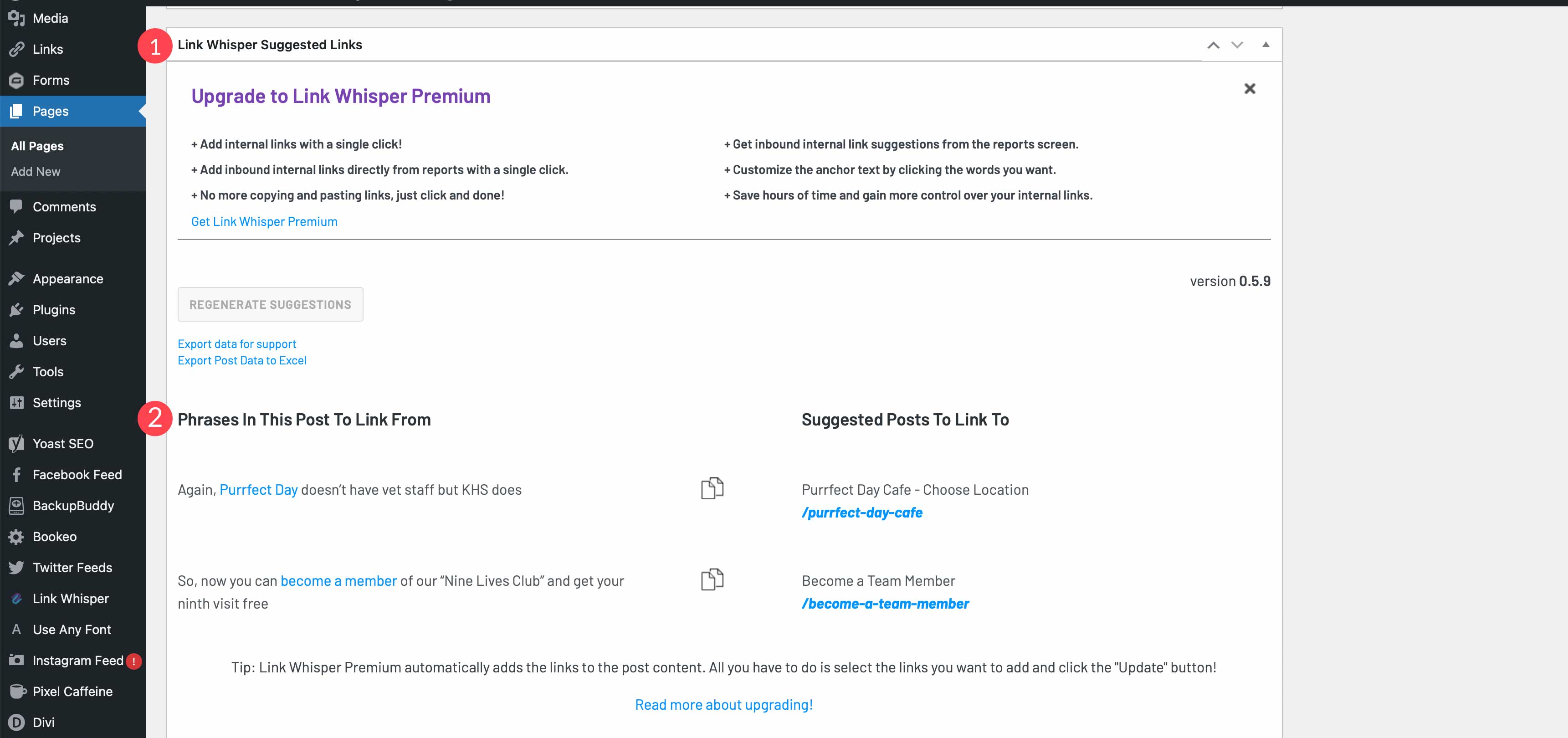
5- إضافة رابط داخلي
باستخدام الإصدار المجاني من Link Whisper ، يمكنك أخذ اقتراحات الارتباط الواردة في الخطوة السابقة وإضافة الروابط المقترحة إلى صفحتك أو منشورك. على الرغم من أنه لن يضيفه لك ، يمكنك بسهولة نسخ الرابط في منطقة الروابط المقترحة ثم وضع الرابط في النص المقترح المقابل على صفحتك.
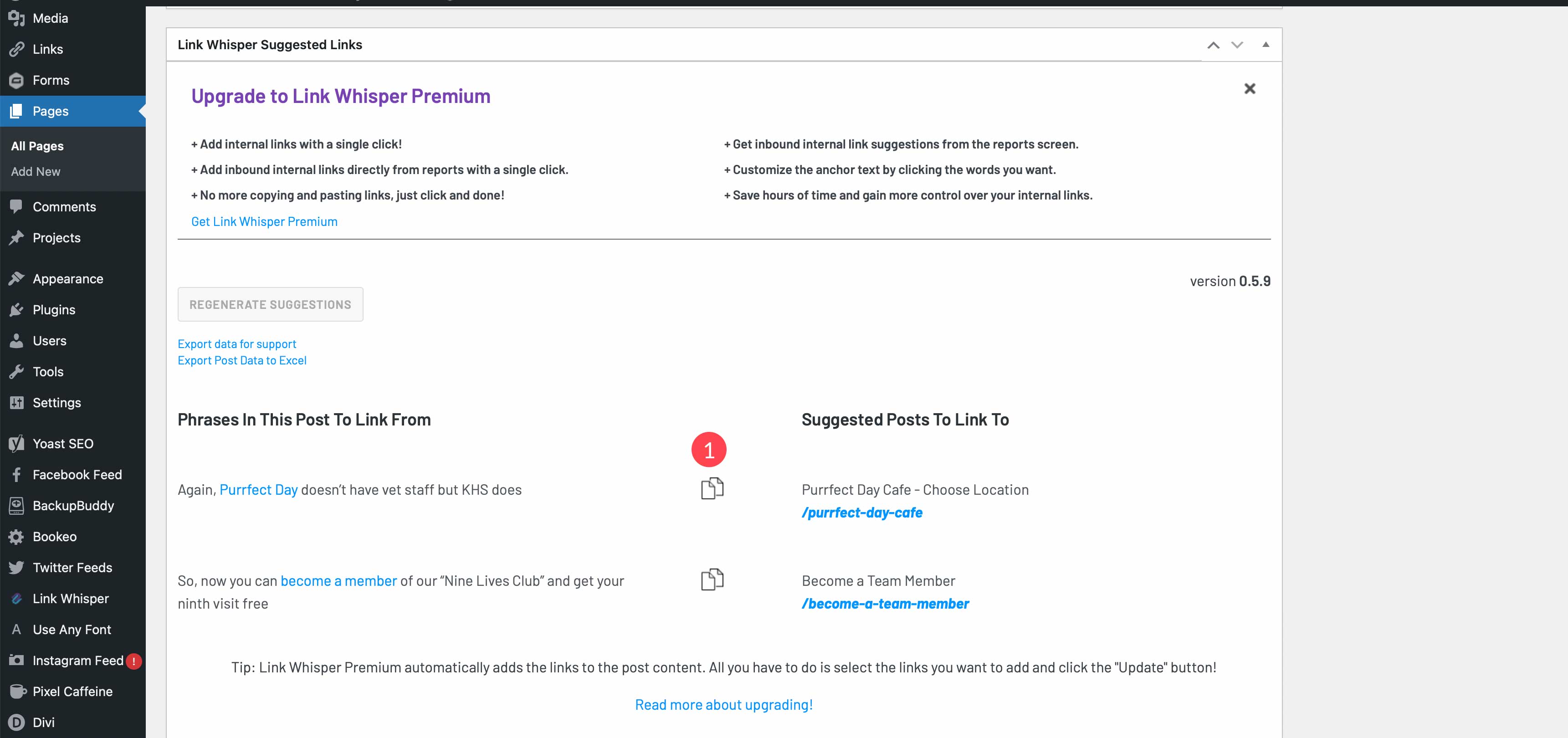
إضافة روابط داخلية مع Link Whisper Premium
يجعل الإصدار المتميز من المكون الإضافي من السهل إضافة الروابط الداخلية في WordPress ، سواء الواردة والصادرة. كرر الخطوات لتشغيل فحص الارتباط الأولي بعد تثبيت المكون الإضافي ، ثم انتقل إلى تقرير الروابط في Link Whisper> التقارير .
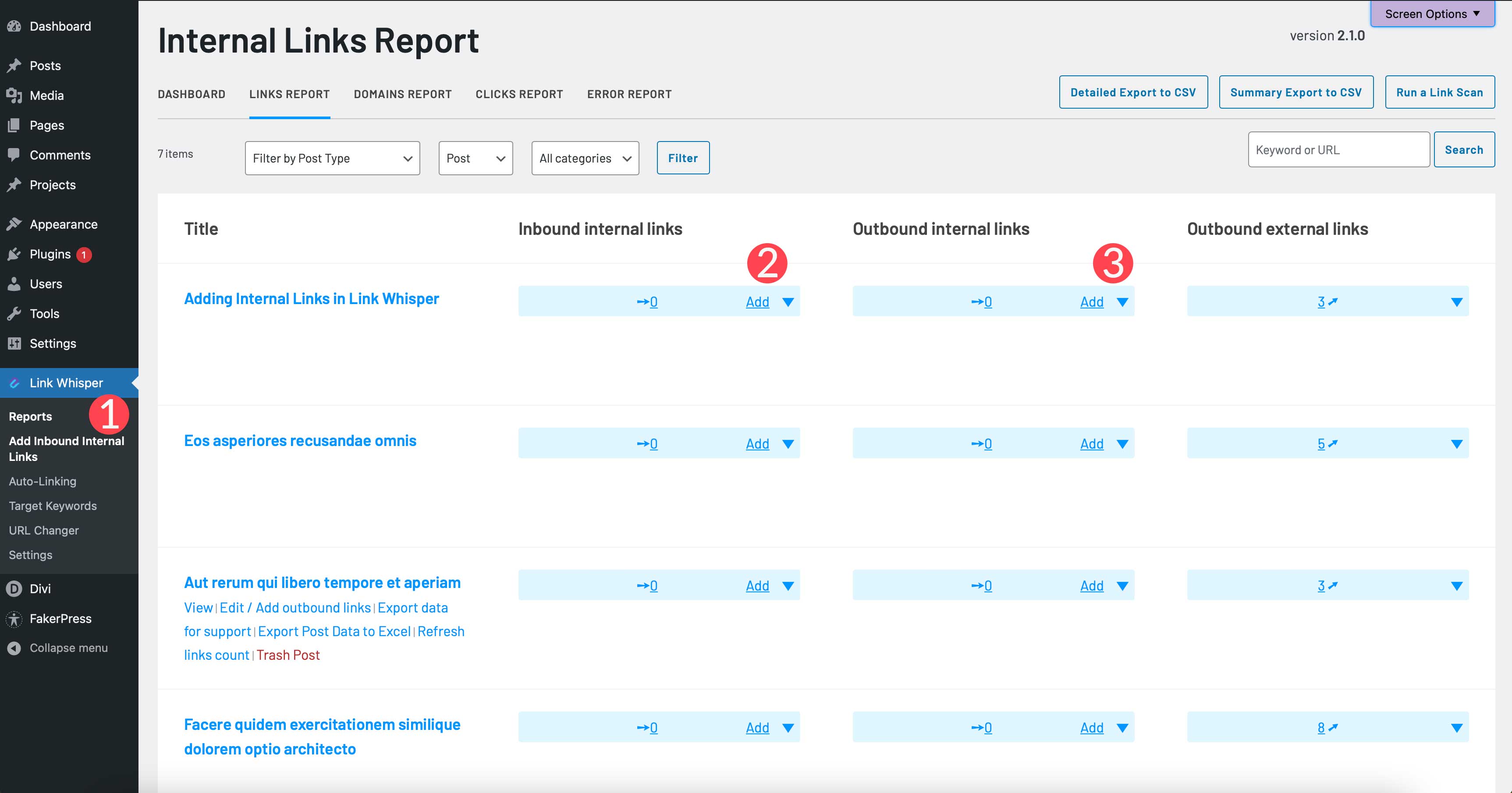
بعد ذلك ، اختر ما إذا كنت ترغب في إضافة روابط داخلية واردة أو روابط داخلية صادرة. بعد ذلك ، انقر فوق إضافة في المنشور أو الصفحة التي ترغب في إضافة روابط إليها. في هذا المثال ، سنضيف روابط داخلية صادرة إلى منشور.
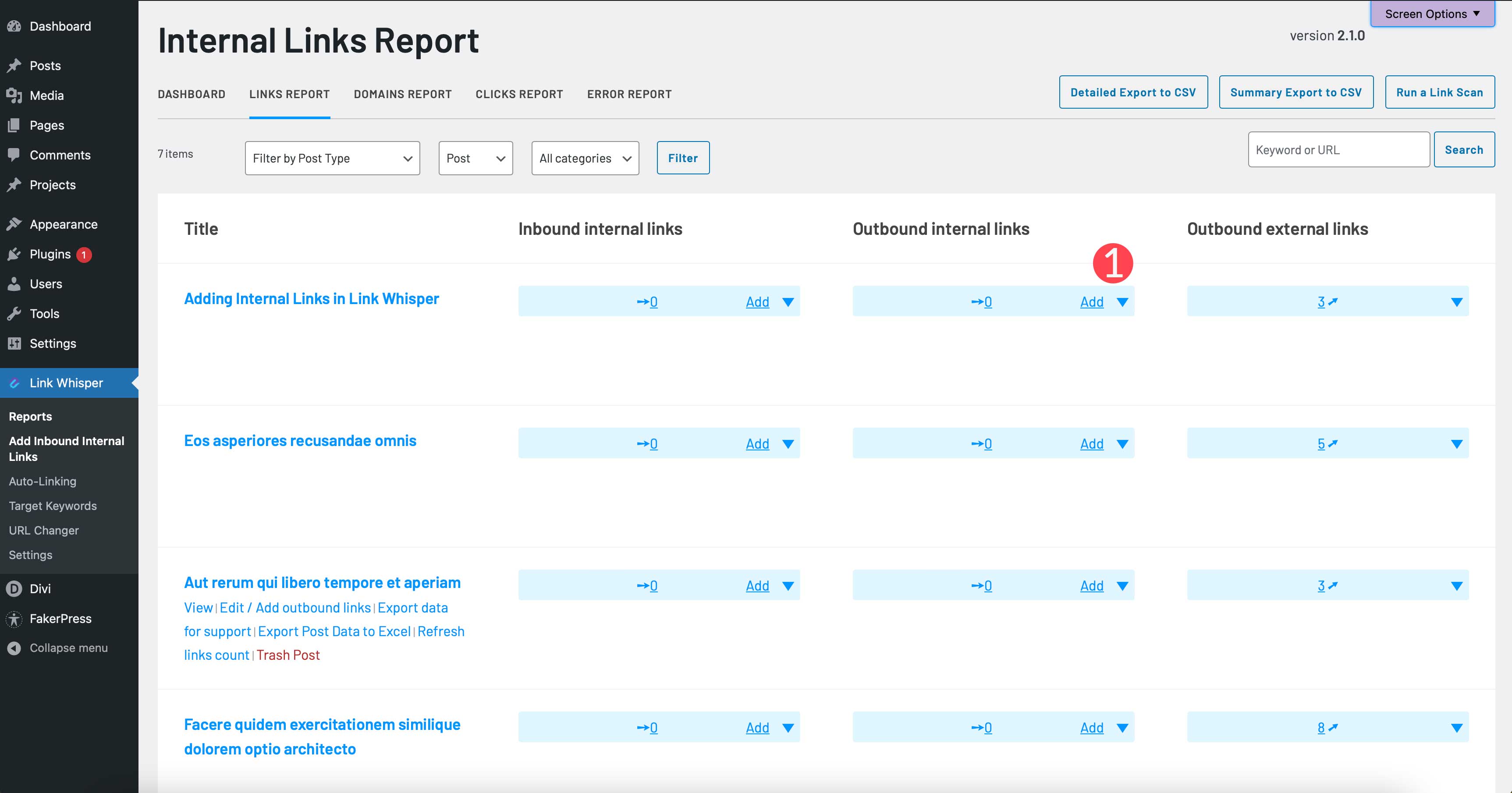
سيفتح رابط Whisper المنشور باستخدام محرر الصفحة. قم بالتمرير لأسفل إلى إعدادات Link Whisper. بشكل افتراضي ، سيقترح كلمات رئيسية مستهدفة لمنشورك ، ويقدم اقتراحات ارتباط لها. هناك عدد من الإعدادات الأخرى التي يمكنك تكوينها أيضًا. يمكنك فحص محتوى صفحتك بحثًا عن كلمات رئيسية أو إضافة كلمات رئيسية مخصصة. بالإضافة إلى ذلك ، يمكنك اختيار إظهار اقتراحات الارتباط لنفس الفئة ، أو تحديد أنواع منشورات معينة. سيقدم Link Whisper اقتراحاته للروابط ، ويمكّنك من إضافتها بنقرة زر واحدة.
لإضافة كافة الروابط ، ما عليك سوى النقر فوق " التحقق من الكل ". بدلاً من ذلك ، يمكنك تحديد واحد أو أكثر من خلال تحديد مربع الاختيار بجوار الارتباط المقترح. أخيرًا ، لإضافة الارتباط ، انقر فوق الزر " إدراج ارتباطات في المنشور" .
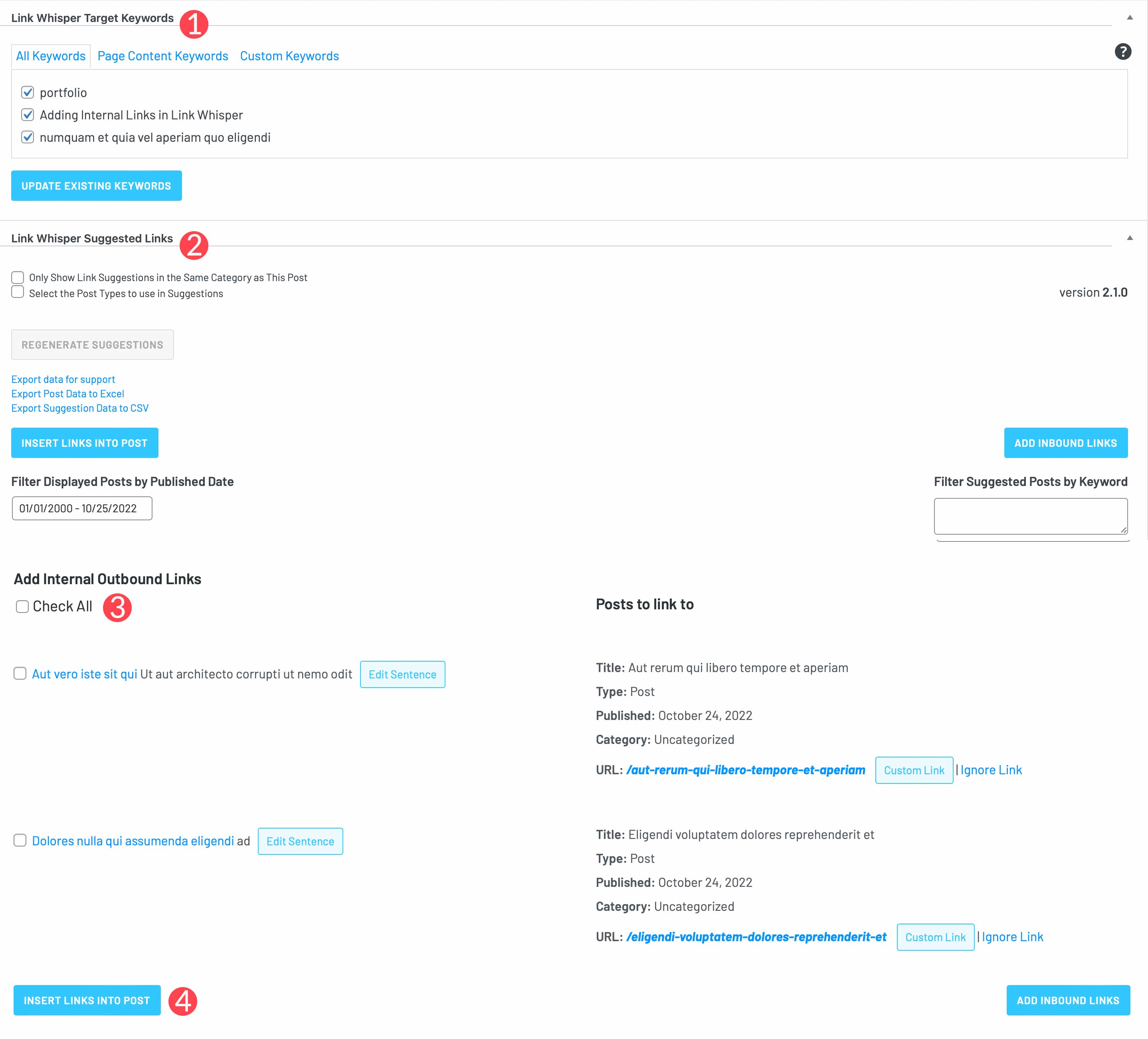
تعد إضافة روابط داخلية إلى WordPress أمرًا سهلاً باستخدام Link Whisper
الروابط الداخلية هي عنصر مهم لنجاح موقعك في SERPs. لحسن الحظ ، فإن استخدام Link Whisper يجعل هذه المهمة أقل تعقيدًا. يحتوي الإصدار المجاني من المكون الإضافي على بعض الميزات الرائعة التي ستتيح لك تحديد الكلمات الرئيسية في منشوراتك وصفحاتك ، ثم تقديم اقتراحات الارتباط. يأخذ الإصدار المتميز هذه الاقتراحات إلى مستوى مختلف من خلال قدرته على الارتباط التلقائي. في كلتا الحالتين ، يوفر Link Whisper طريقة سهلة لإضافة روابط داخلية إلى موقع الويب الخاص بك.
لمزيد من المعلومات ، قد تعجبك هذه النصائح لبناء روابط تحسين محركات البحث.
هل لديك أداة أو طريقة تستخدمها لإضافة روابط داخلية إلى موقعك؟ اسمحوا لنا أن نعرف في التعليقات أدناه.
